Como espelhar a tela do iPhone em uma Smart TV popular e muito mais
Espelhar a tela de um iPhone em uma TV pode ser desafiador se você não tem experiência com smart TVs ou iOS. Hoje, a maioria das casas possui smart TVs. Além disso, as salas de reunião geralmente também são equipadas com smart TVs. É uma boa ideia assistir a vídeos de férias com a família em uma tela maior ou fazer uma apresentação ou slideshow no trabalho. Este guia demonstra várias maneiras de projetar a tela do seu iPhone em uma TV sem fio ou com um cabo.
CONTEÚDO DA PÁGINA:
- Parte 1. Por que espelhar o iPhone na TV
- Parte 2. Uma visão geral do método de espelhamento de tela do iPhone para a TV
- Parte 3. Como espelhar a tela do iPhone na TV usando o AirPlay
- Parte 4. Como espelhar o iPhone na TV sem Wi-Fi
- Parte 5. Como espelhar a tela do iPhone na TV usando ferramentas de terceiros
- Mais dicas: como espelhar o iPhone no Windows/Mac
Parte 1. Por que espelhar o iPhone na TV
O espelhamento de tela do iPhone permite que você compartilhe a tela do seu iPhone em uma tela grande. Ele oferece novas maneiras de aproveitar conteúdo, colaborar e apresentar ideias. Os principais motivos pelos quais você precisa espelhar a tela do seu iPhone para uma TV incluem:
1. Desfrute de uma experiência de visualização em telas maiores, como assistir a filmes, programas de TV, transmissões de vídeo e muito mais.
2. Exiba fotos, vídeos e apresentações com amigos, familiares, colegas, alunos ou clientes.
3. Jogue jogos para celular e compartilhe a jogabilidade com outras pessoas. Alguns jogos são exclusivos para iPhones, mas espelhar a tela permite que você assista à jogabilidade em uma tela maior.
4. Aumente a produtividade, como usar aplicativos e apresentações do seu iPhone em reuniões ou eventos mais profissionais.
Parte 2. Uma visão geral do método de espelhamento de tela do iPhone para a TV
A maneira de espelhar seu iPhone na TV depende da marca e do modelo da TV. Em termos gerais, existem três opções para espelhar a tela. Cada opção funciona melhor em diferentes situações:
1. Conexão AirPlay ou sem fio. Funciona com todas as Apple TVs e Smart TVs compatíveis com AirPlay 2.
2. Conexão via cabo HDMI ou com fio. Funciona com uma ampla gama de Smart TVs com porta HDMI.
3. Aplicativos de espelhamento de tela de terceiros. Se você não tiver um cabo HDMI e sua TV não for compatível com AirPlay, experimente um aplicativo receptor de tela de terceiros para iPhone. Aliás, as principais marcas de smart TVs oferecem aplicativos de espelhamento de tela. Por exemplo, você pode espelhar seu iPhone em uma TV Samsung usando o SmartThings.
Parte 3. Como espelhar a tela do iPhone na TV usando o AirPlay
Uma maneira fácil de visualizar a tela do seu iPhone em uma TV é espelhar a tela do seu iPhone na TV com o AirPlay. É claro que você precisa garantir que sua TV tenha a tecnologia sem fio da Apple. Todas as Apple TVs e TVs Samsung, LG, Roku, Sony, Vizio, TCL e Hisense lançadas a partir de 2019 são compatíveis com o AirPlay. Você pode pedir ao fabricante ou vendedor para verificar as informações exatas.
O que você precisa:
1. Uma smart TV com suporte AirPlay integrado.
2. Uma conexão Wi-Fi estável.
3. Seu iPhone executa o iOS 12.3 ou posterior.
Passo 1. Certifique-se de que o seu iPhone e a TV estejam conectados à mesma conexão Wi-Fi ou de rede, ou O AirPlay não aparece. Em seguida, insira o Configurações ou página semelhante.
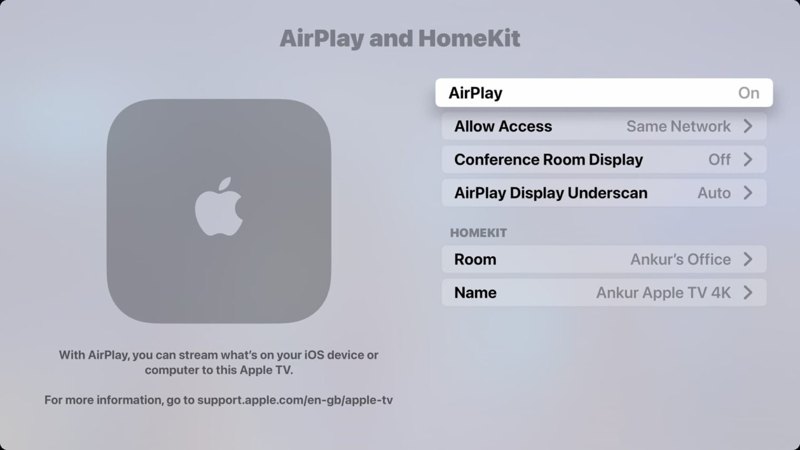
Passo 2. Escolha AirPlay ou a opção relevante e certifique-se de ativá-la.
Passo 3. Ligue o seu iPhone e digite o Control Center:
Em um iPhone X ou posterior: deslize para baixo a partir do canto superior direito.
Em um iPhone 8 ou anterior: deslize de baixo para cima na tela.
Passo 4. permitir Wi-Fi e conecte-se à mesma rede da sua TV.
Situação 1:
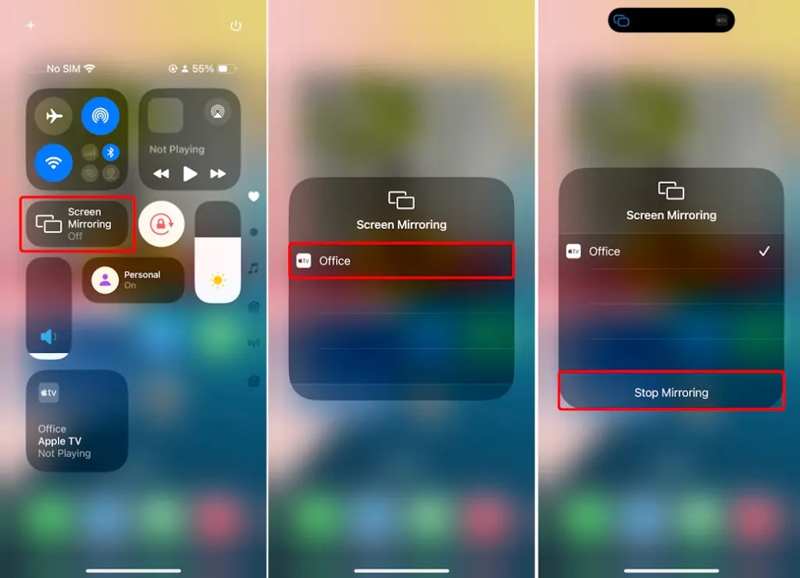
Passo 5. Toque em tela Mirroring botão com um ícone de retângulo sobreposto.
Passo 6. Selecione sua TV na lista de dispositivos.
Passo 7. Se solicitado, digite o código AirPlay exibido na sua TV para permitir a conexão e começar a espelhar o iPhone na Apple TV.
Passo 8. Quando você quiser parar o espelhamento de tela, digite Control Center no seu iPhone e toque em Parar de espelhar.
Situação 2:
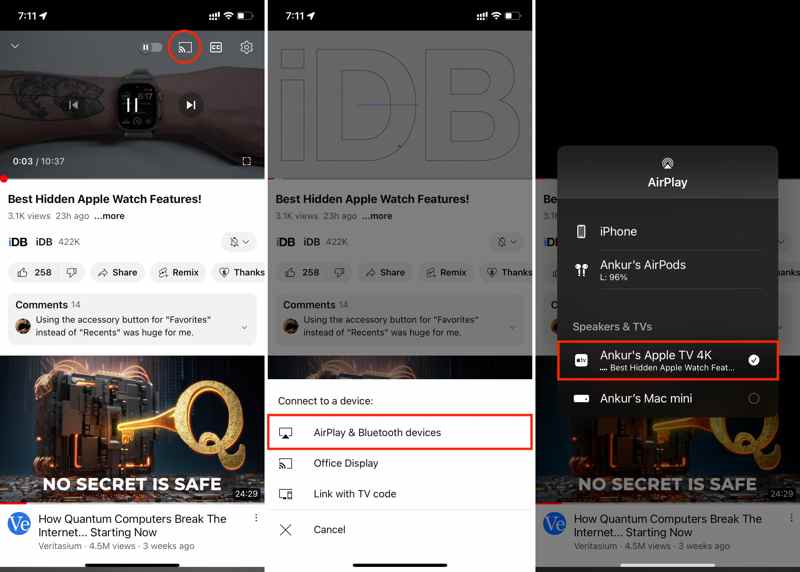
Passo 1. Se você quiser espelhar um fluxo de vídeo do seu iPhone para sua TV, abra o aplicativo no seu aparelho.
Passo 2. Encontre e carregue o vídeo desejado.
Passo 3. Toque em Cast or Compartilhar botão, escolha Dispositivos AirPlay e Bluetooth, e escolha sua TV.
Parte 4. Como espelhar o iPhone na TV sem Wi-Fi
Se a sua TV não for compatível com AirPlay ou você não tiver uma rede Wi-Fi, será necessário espelhar o iPhone na TV sem Wi-Fi. A solução alternativa é a conexão física: um cabo HDMI. Esse método geralmente é usado em smart TVs antigas.
O que você precisa:
1. Um adaptador Lightning para HDMI.
2. Um cabo HDMI.
3. Uma smart TV com uma porta HDMI.

Passo 1. Conecte o adaptador AV digital Lightning na porta Lightning do seu iPhone.
Passo 2. Conecte uma ponta do cabo HDMI ao adaptador e a outra ponta à porta HDMI da sua TV. Geralmente, ela fica na parte traseira da TV.

Passo 3. Ligue a TV e mude para o canal HDMI usando o controle remoto da TV.
Passo 4. Agora, as telas do seu iPhone devem aparecer imediatamente na sua TV. Você pode abrir o conteúdo desejado no seu aparelho e assisti-lo na tela grande.
Parte 5. Como espelhar a tela do iPhone na TV usando ferramentas de terceiros
Como espelhar a tela do iPhone na TV Samsung sem AirPlay
A Samsung é uma marca famosa de dispositivos digitais. Ela lança smart TVs regularmente. Os novos modelos de TV são equipados com AirPlay, que permite espelhar a tela do seu iPhone na TV Samsung sem fio. Se você estiver usando uma TV Samsung sem AirPlay, pode usar o SmartThings, o aplicativo de gerenciamento de dispositivos lançado pela Samsung.
Passo 1. Certifique-se de que tanto o seu iPhone quanto a TV Samsung estejam conectados ao mesmo Wi-Fi.
Passo 2. Ligue sua TV Samsung.

Passo 3. Ligue seu iPhone e instale o aplicativo SmartThings da App Store gratuitamente.
Passo 4. Toque em Adicione botão no canto superior direito
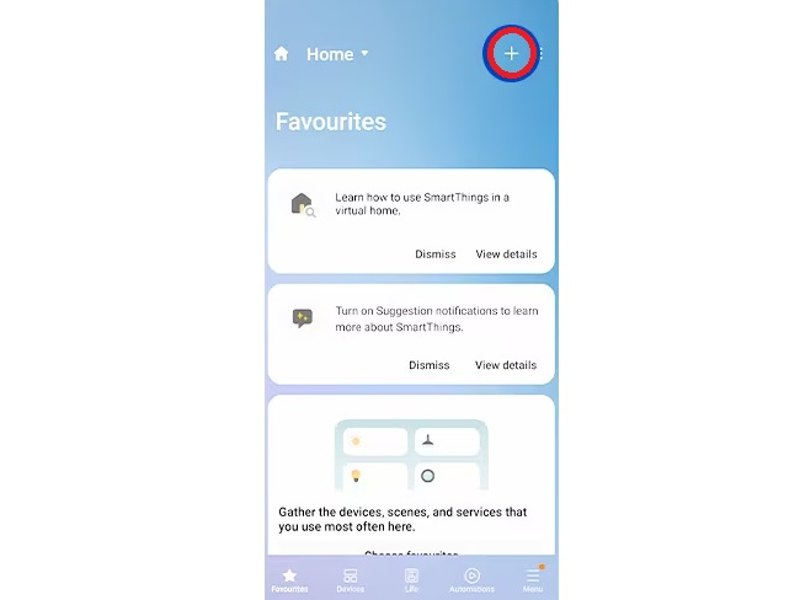
Passo 5. Acessar Adicionar dispositivo, Seguido por Selecione na lista de dispositivos.
Passo 6. Escolha sua TV Samsung.
Passo 7. Assim que sua TV detectar a solicitação, um código PIN aparecerá no visor.
Passo 8. Digite o código para permitir a conexão. Em seguida, toque no Mais botão ao lado do + botão e escolha Tela de espelho.
Como espelhar o iPhone na Fire TV
Se o AirPlay não estiver integrado à sua Amazon Fire TV, você pode usar um aplicativo de espelhamento de tela de terceiros. Existem muitos aplicativos de espelhamento de tela na Amazon App Store. Usamos o AirScreen como exemplo para mostrar como espelhar um iPhone em uma Fire TV sem o AirPlay.
Passo 1. Conecte os dois dispositivos à mesma rede Wi-Fi.
Passo 2. Ligue a sua TV e vá para Configurações página com seu controle remoto.
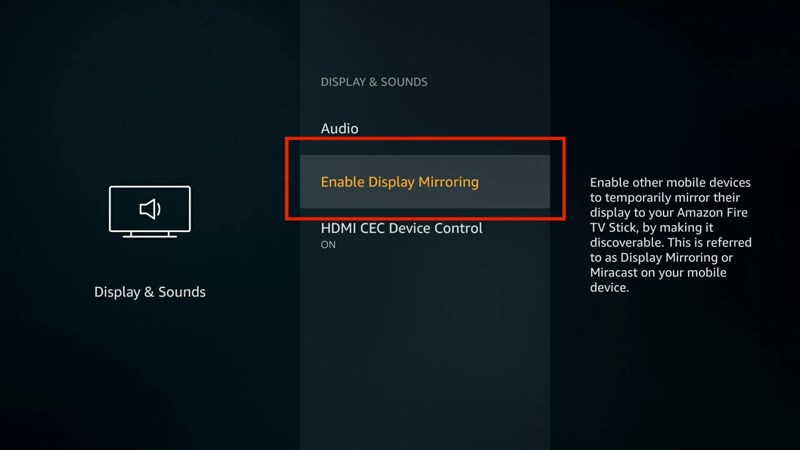
Passo 3. Escolha Display e sonse escolha Ativar espelhamento de exibição.
Passo 4. Em seguida, procure por AirScreen e instale-o na sua TV.
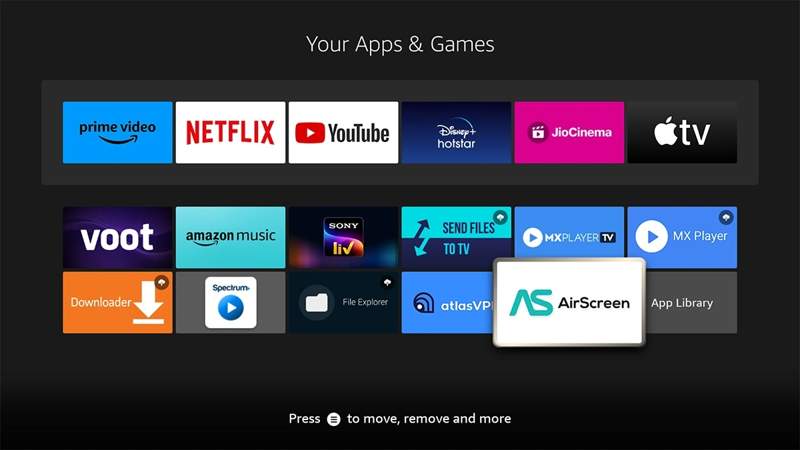
Passo 5. Uma vez feito isso, abra-o e você verá um código QR.
Passo 6. Abra o aplicativo Câmera no seu iPhone e escaneie o código QR.
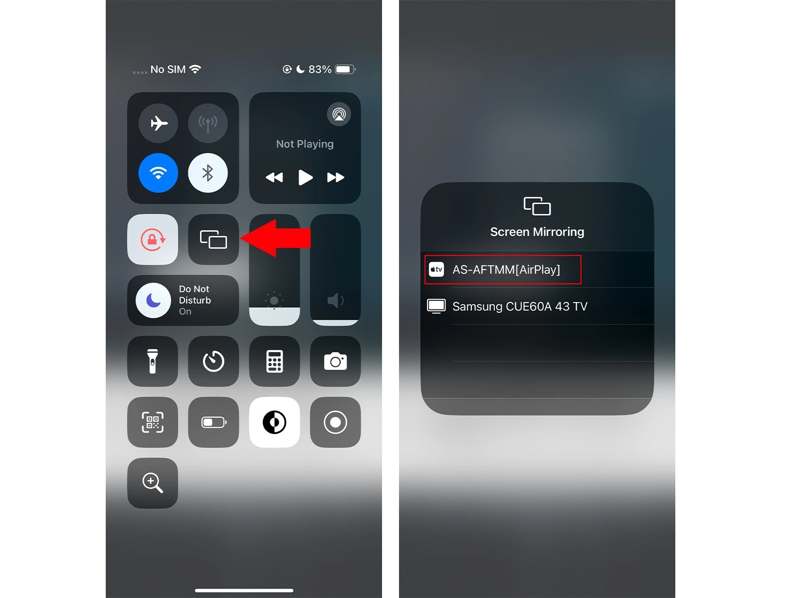
Passo 7. Em seguida, siga as instruções na tela para selecionar sua Fire TV O espelhamento de tela.
Como espelhar o iPhone na Roku TV
O Roku 4/Roku Ultra, lançado em 2017 e posteriormente, o Roku Streaming Stick+ e o Roku Express (série 4800) são compatíveis com AirPlay. No entanto, os modelos mais antigos do Roku podem não ser compatíveis. Nesse caso, você precisará usar um aplicativo de terceiros, como o Mirror for Roku, para espelhar seu iPhone na sua Roku TV.
Passo 1. Instale o Mirror for Roku na App Store e abra-o.
Passo 2. Ligue sua Roku TV e conecte-a ao mesmo Wi-Fi que seu iPhone.
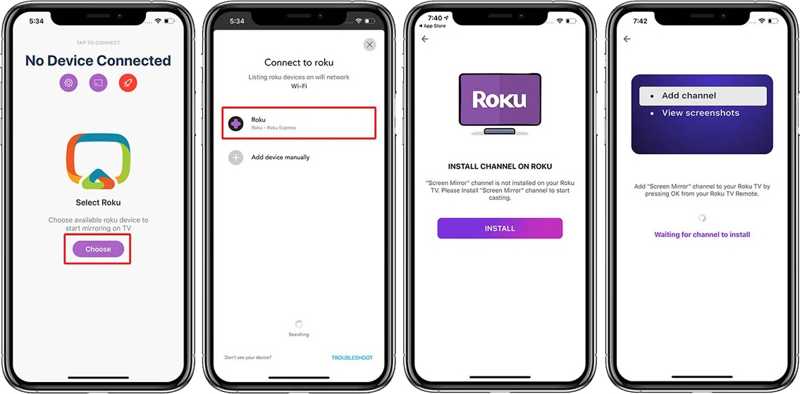
Passo 3. Torneira Escolha no aplicativo e escolha Roku para descobrir sua Roku TV.
Passo 4. Siga as instruções para instalar um canal no seu dispositivo Roku.
Passo 5. Quando solicitado, escolha Conectar para conectar seu iPhone e o Roku.
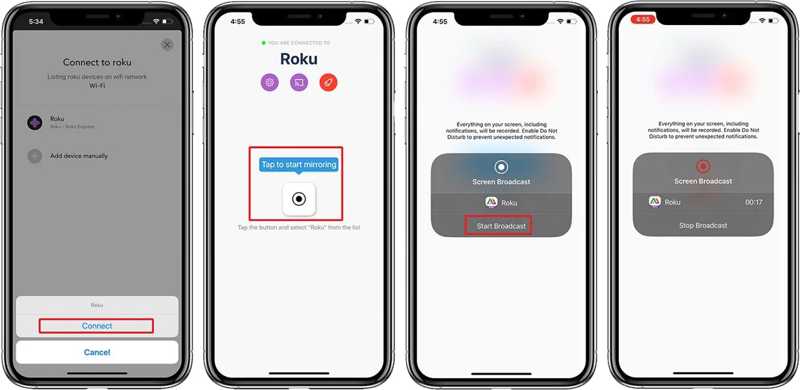
Passo 6. Em seguida, toque no Comece o espelhamento botão e acertar Iniciar transmissão para começar a espelhar seu iPhone na Roku TV.
Nota: Para parar o espelhamento de tela, toque em Pare de transmitir no Mirror para Roku no seu iPhone.
Como espelhar o iPhone na TV via Google Chromecast
Para espelhar um iPhone em uma TV via Google Chromecast, o app Google Home é uma maneira simples, especialmente quando você deseja visualizar aplicativos que não suportam o Chromecast em uma tela grande. O Chromecast também está disponível para Android, então você também pode usar Chromecast para espelhar Android dispositivo.
Aqui estão as etapas para concluir o trabalho:
Passo 1. Conecte o Chromecast à sua TV. Certifique-se de que o Chromecast e o iPhone estejam conectados ao mesmo Wi-Fi.
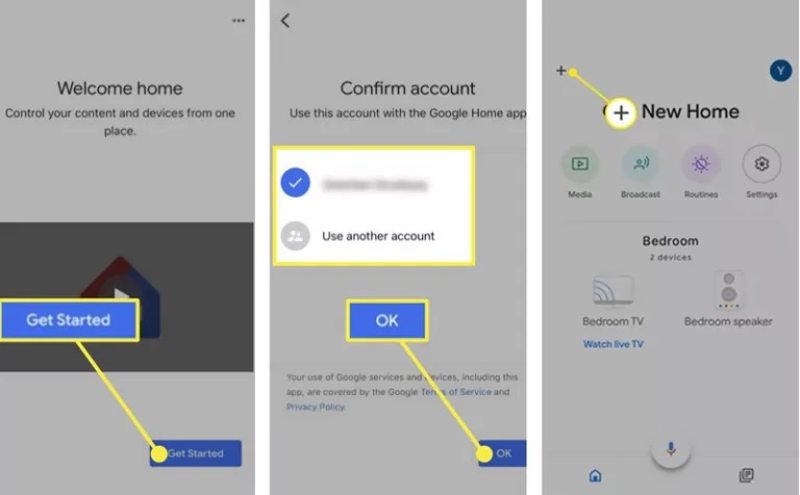
Passo 2. Instale o aplicativo Google Home no seu iPhone e abra-o.
Passo 3. Toque em + botão e siga as instruções para configurar seu Chromecast.
Passo 4. Encontre seu dispositivo Chromecast assim que ele for detectado.
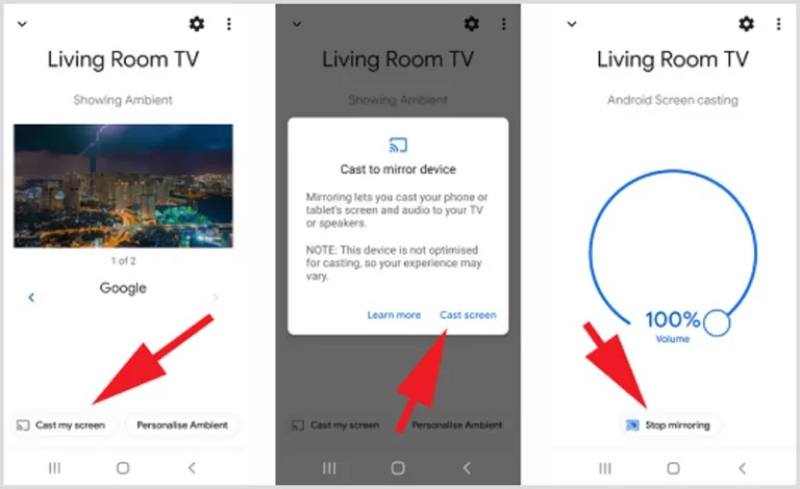
Passo 5. Torneira Transmitir minha tela na parte inferior e escolha Tela de transmissão no pop-up para começar a espelhar o iPhone na TV.
Nota: Sempre que precisar interromper o espelhamento de tela do iPhone para a TV, abra o aplicativo Google Home e toque em Pare de espelhar.
Parte 6. Mais dicas: como espelhar o iPhone no Windows/Mac
Se você não tem uma smart TV, Espelho de telefone Apeaksoft ajuda você a espelhar seu iPhone em um computador. Ele permite que você visualize a tela do iPhone em um computador Windows ou Mac facilmente. Além disso, ele vem com uma ampla gama de opções personalizadas e recursos bônus.
A melhor maneira de espelhar o iPhone no computador facilmente
- Espelhe a tela do seu iPhone em um computador rapidamente.
- Envie áudio e som enquanto espelha a tela do iPhone.
- Ofereça uma conexão estável e uma experiência tranquila.
- Suporte às versões mais recentes do iOS e iPadOS.
- Grave a tela ou faça capturas de tela enquanto espelha o iPhone.
Download seguro

Como espelhar seu iPhone em um computador sem fio
Passo 1. Instale a ferramenta de espelhamento do iPhone
Baixe o instalador do site oficial, abra o instalador e siga as instruções para instalar a melhor ferramenta de espelhamento do iPhone no seu computador. Quando precisar espelhar a tela do seu iPhone, inicie a ferramenta e escolha a opção Espelho do iOS opção para prosseguir.

Passo 2. Tela do iPhone espelho
Conecte o iPhone e o computador à mesma rede Wi-Fi. Isso é essencial para uma conexão bem-sucedida. Acesse a página O espelhamento de tela aba. Se você deseja apenas espelhar o áudio do seu iPhone para um computador, mude para a Espelho de áudio aba.Vá para o seu iPhone, digite o Control Centere toque em tela Mirroring. Escolher Espelho de telefone Apeaksoft para iniciar o espelhamento de tela no seu iPhone.

Passo 3. Gravar a tela do iPhone
Agora, a tela do seu iPhone deve aparecer na tela do seu computador. Você pode decidir Mover as janelas com a barra de ferramentas or Mover a janela sem a barra de ferramentas. Se você precisar gravar a tela do seu iPhone, clique no Registro botão no canto inferior esquerdo. O Câmara O botão é usado para fazer capturas de tela.
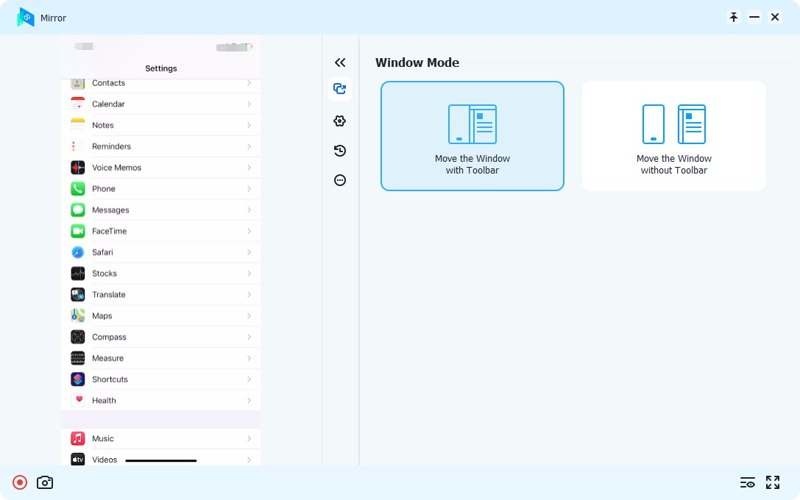
Observação: Para ajustar as opções personalizadas, como formatos de gravação, pastas temporárias, teclas de atalho e muito mais, clique em Hambúrguer botão no canto superior direito e escolha Preferencias.
Conclusão
Como um recurso poderoso, o espelhamento de tela permite que você exiba tudo na tela do seu iPhone diretamente em uma TV grande. Agora, você deve aprender os métodos para espelhe seu iPhone em uma TV em diversas situações. Seja para assistir a vídeos, compartilhar fotos, jogar jogos para celular ou fazer apresentações, você pode seguir nosso guia para aprimorar a experiência de visualização. Além disso, recomendamos Espelho de telefone Apeaksoft para ajudar você a espelhar seu iPhone em um computador se você não tiver um cabo HDMI.
Artigos Relacionados
Webex é um aplicativo incomumente conhecido. É por isso que preparamos um guia sobre como usar este Webex corretamente.
Você quer saber qual dispositivo vincular seus gadgets à sua TV? Vamos diferenciar AirPlay e DLNA para ajudar você a espelhar a tela do seu telefone para o seu PC.
Você quer assistir a exibição do seu telefone em uma tela maior? Então, não é mais um problema. Este artigo mostrará o Belkin Miracast como sua melhor solução.
Você está pensando em qual dispositivo conectar seus dispositivos à TV? Vamos comparar o Miracast e o Chromecast para ajudá-lo a tomar uma decisão informada.

